Yalnızca belirli ölçütleri karşılayan kayıtları görüntülemek için Excel’in filtre özelliğini kullanırız.
- Veri kümesinin içindeki herhangi bir hücreyi tıklatın.
- Veri sekmesinin Sırala ve Filtre Uygula grubunda Filtre’yi tıklatın.
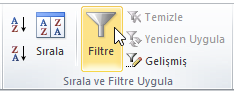
Sütun başlıklarındaki oklar görünür.
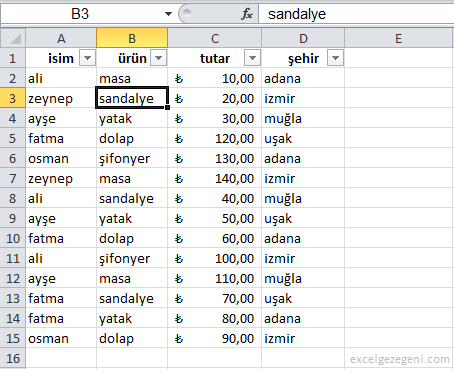
- Şehir’in yanındaki oku tıklayın.
- Tüm onay kutularını temizlemek için Tümünü Seç’i tıklayın ve İzmir’in yanındaki onay kutusunu tıklayın.
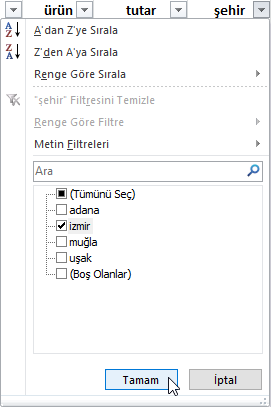
- Tamam’ı tıklatın.
Sonuç: Excel yalnızca İzmir’deki satışları görüntüler.
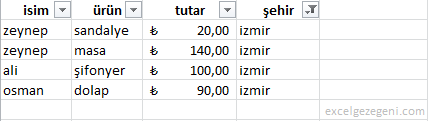
- İsim’in yanındaki oku tıklayın.
- Tüm onay kutularını temizlemek için Tümünü Seç’e tıklayın ve Zeynep’in yanındaki onay kutusuna tıklayın.
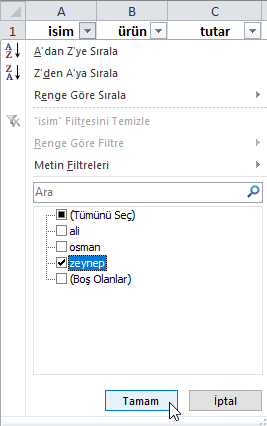
- Tamam’ı tıklatın.
Sonuç: Excel, İzmir’de sadece Zeynep’e ait olan satışları görüntüler.
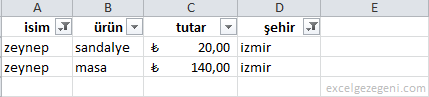
- Filtreyi kaldırmak için, Veri sekmesinde, Sırala ve Filtre grubunda Temizle’yi tıklatın. Filtreyi ve okları kaldırmak için Filtre’yi tıklayın.

